by Bella Feb 24,2025
このガイドでは、さまざまなプラットフォームでOverwatch 2ユーザー名を変更する方法について説明します。ゲーム内の名前は、クロスプラットフォームのプレイが無効になっていない限り、battle.netアカウント(battletag)に結び付けられています。
目次
オーバーウォッチ2で名前を変更できますか?
はい!メソッドはプラットフォームとクロスプレイ設定に依存しますが、名前を変更するのは簡単です。
オーバーウォッチ2の名前を変更する方法
ゲーム内の名前(他のプレイヤーに表示)は、battle.netアカウントのbattletagにリンクされています。
キーポイント:
ニックをPCで変更する(またはクロスプレイを有効にしたコンソール)
1.公式のbattle.net Webサイトにアクセスしてログインします。
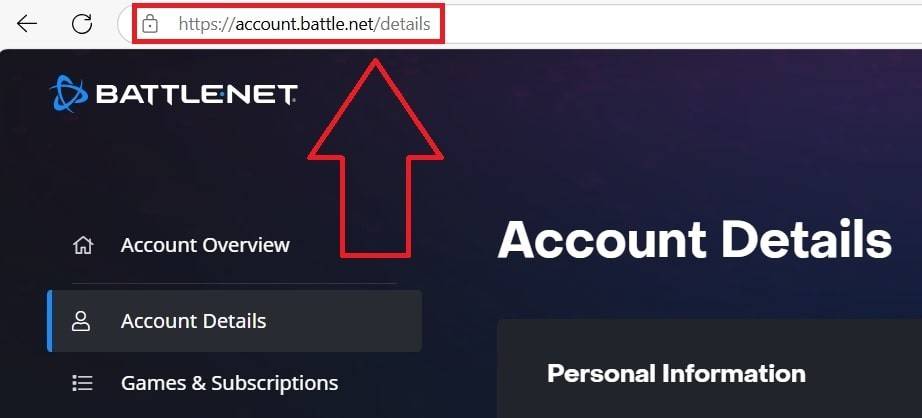 画像:Ensigame.com
画像:Ensigame.com2。現在のユーザー名(最上位置)をクリックします。
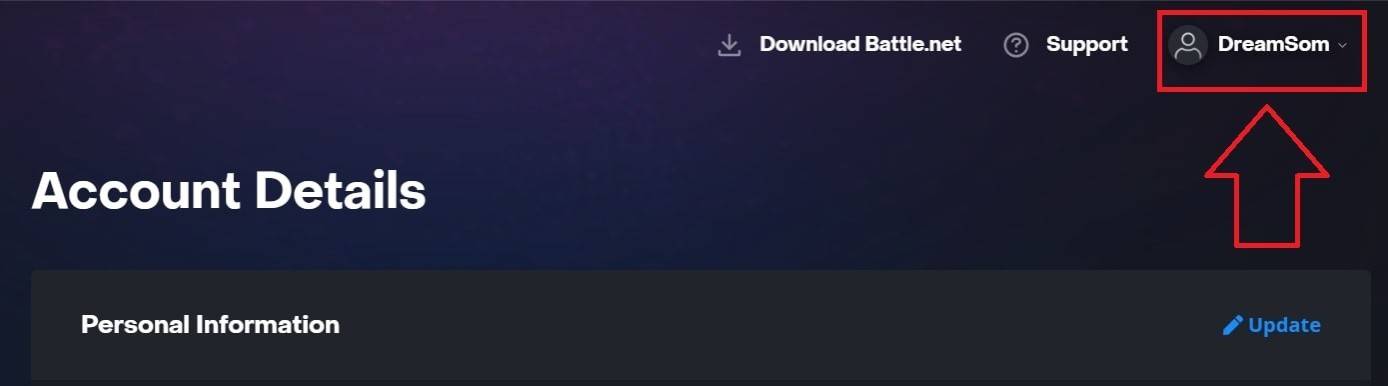 画像:Ensigame.com
画像:Ensigame.com3.「アカウント設定」を選択し、battletagを見つけ、青い「更新」という鉛筆アイコンをクリックします。
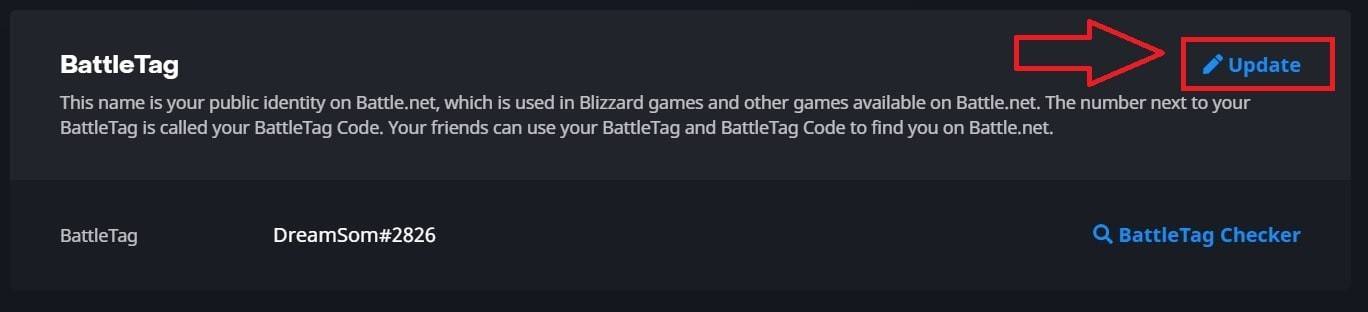 画像:Ensigame.com
画像:Ensigame.com4.新しい名前を入力します(battletagの命名規則に従います)。
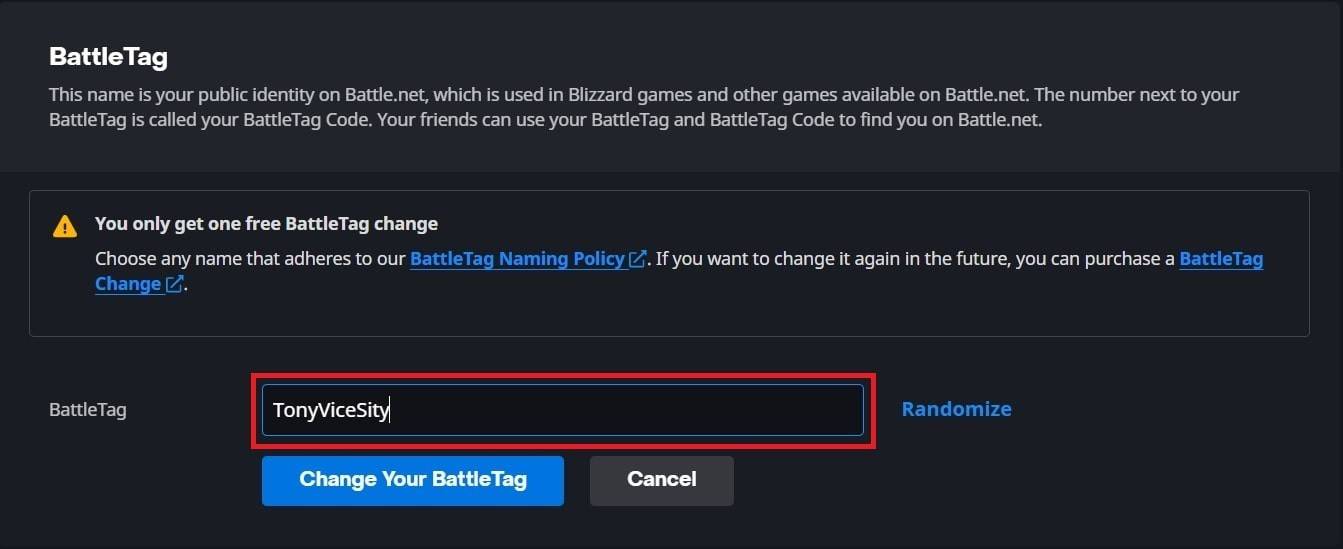 画像:Ensigame.com
画像:Ensigame.com5.「Battletagを変更してください」をクリックします。
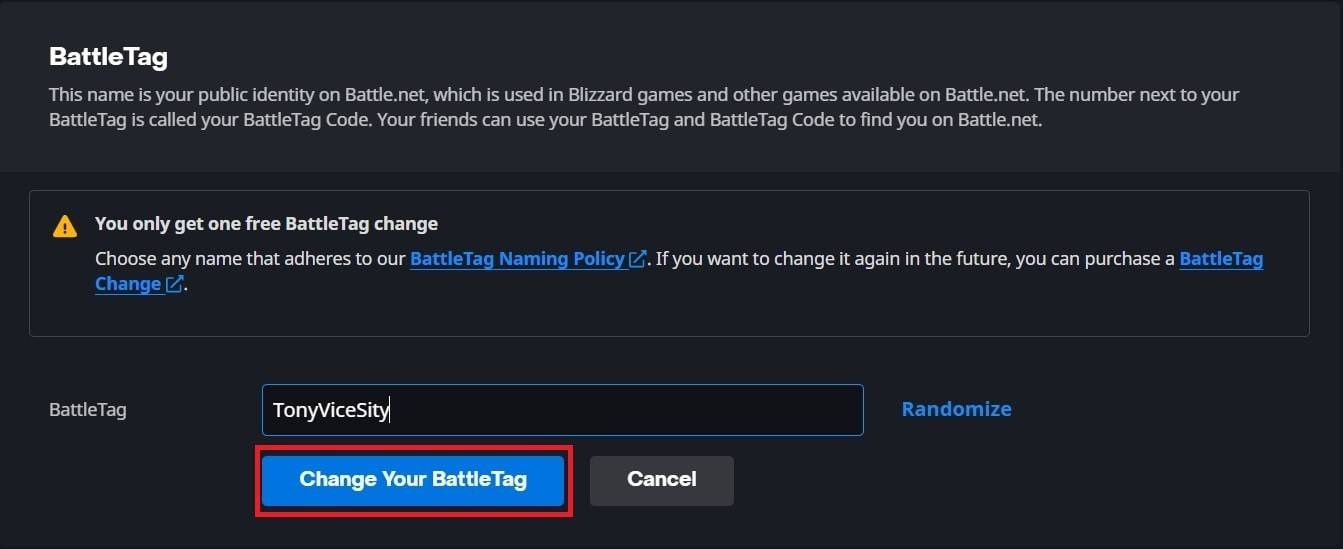 画像:Ensigame.com
注:更新には最大24時間かかる場合があります。
画像:Ensigame.com
注:更新には最大24時間かかる場合があります。Xboxであなたの名前を変更する(クロスプレイ無効)
1。Xboxボタンを押します。 「プロファイルとシステム」に移動し、次にプロファイルを移動します。
 画像:dexerto.com
画像:dexerto.com2.「私のプロファイル」を選択し、「プロファイルをカスタマイズ」します。
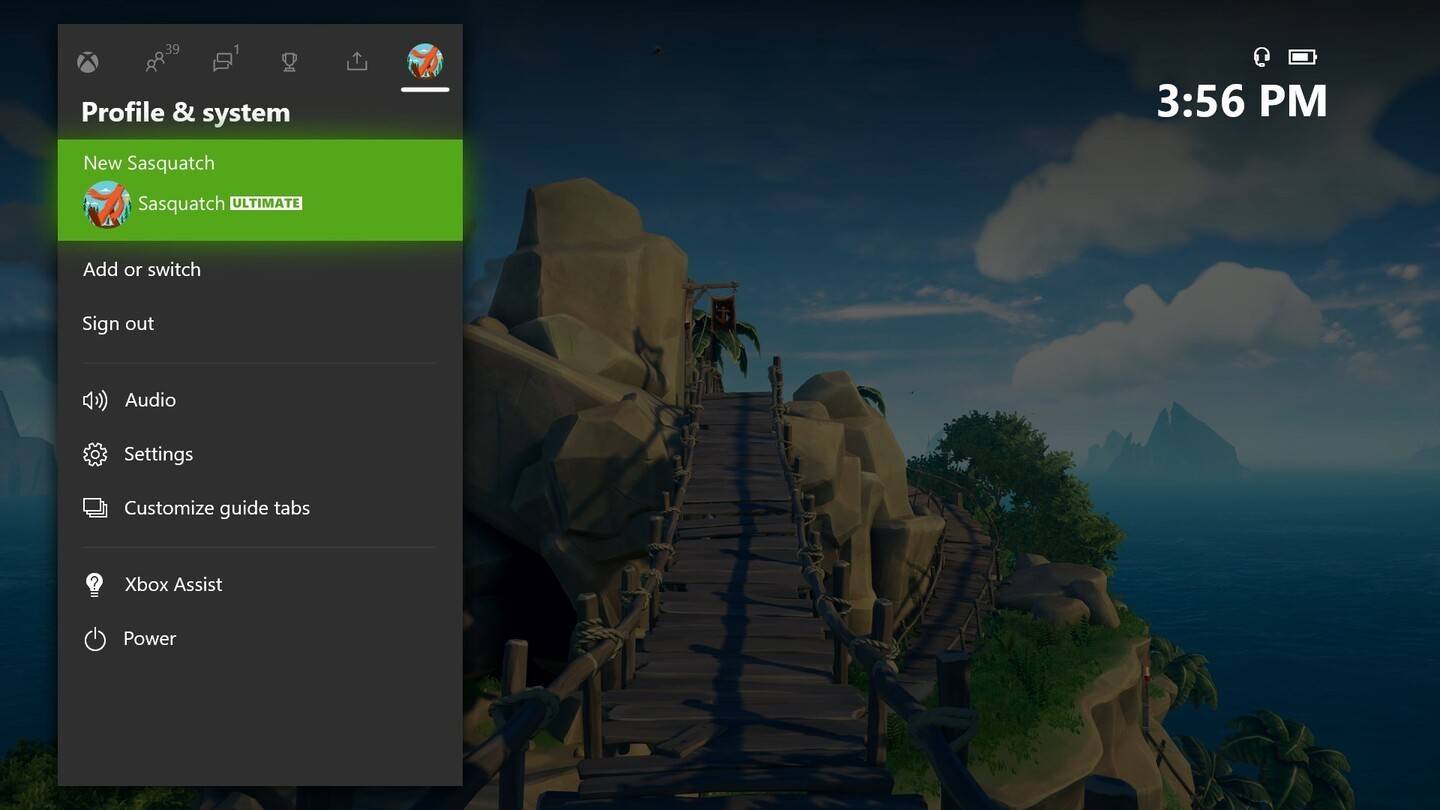 画像:news.xbox.com
画像:news.xbox.comGamerTagをクリックして、新しい名前を入力し、画面上の指示に従ってください。
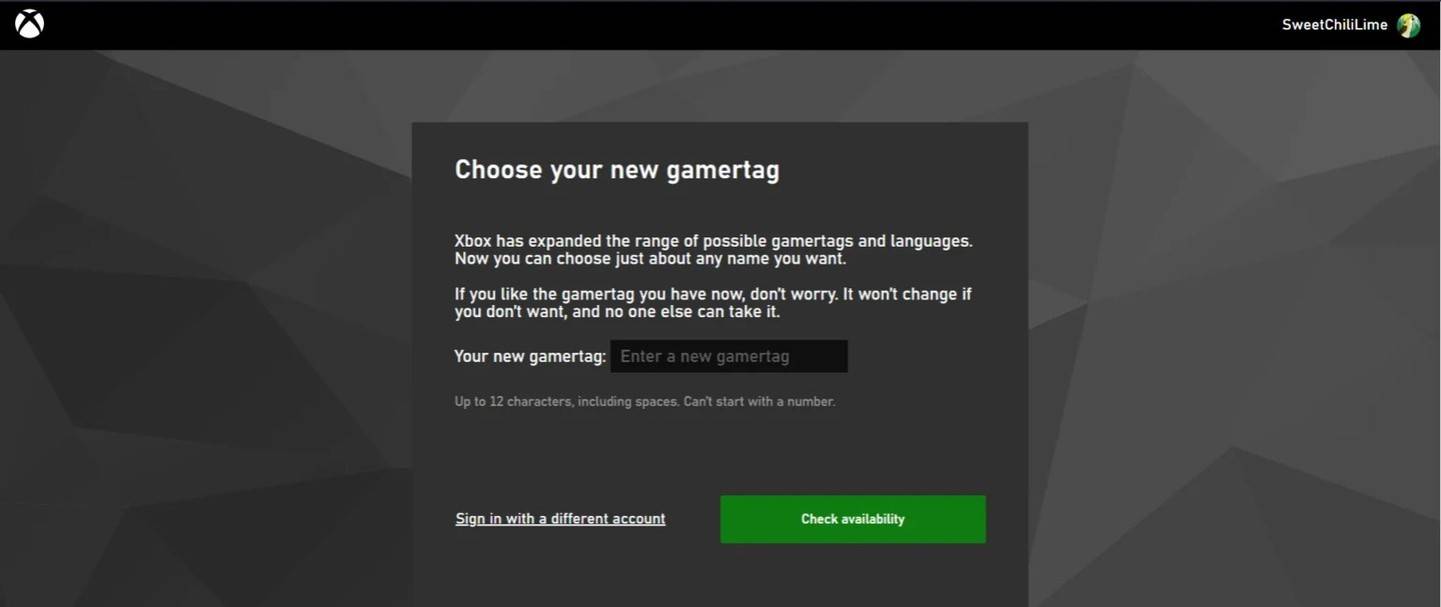 画像:androidauthority.com
画像:androidauthority.com
注:この名前は、クロスプレイが無効になっている他のXboxプレーヤーにのみ表示されます。
PlayStationのユーザー名の変更(クロスプレイ無効)
1。「設定」、「ユーザーとアカウント」、「アカウント」、最後に「プロファイル」に移動します。
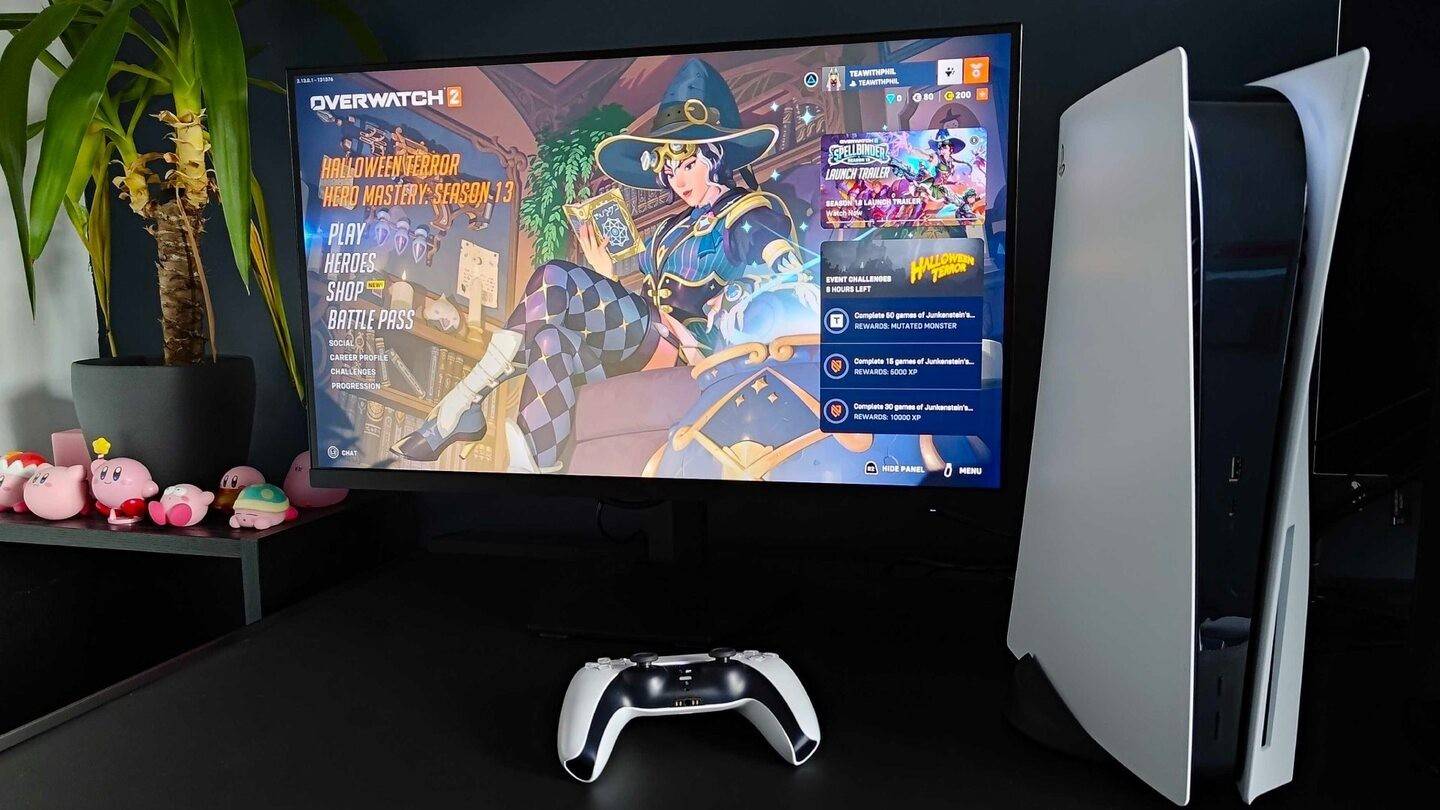 画像:inkl.com
画像:inkl.com2。「オンラインID」を見つけ、「オンラインIDの変更」をクリックし、新しい名前を入力して確認します。
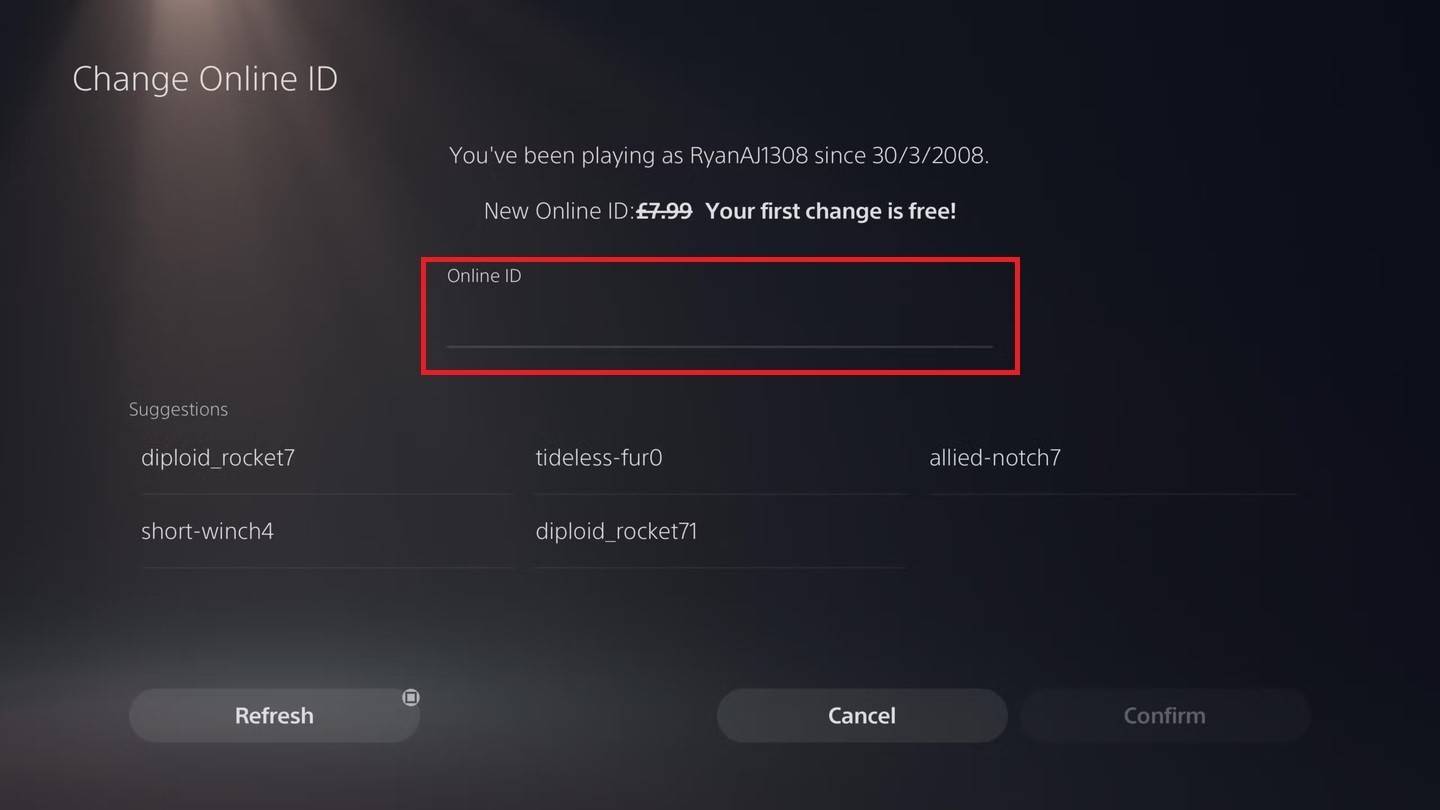 画像:androidauthority.com
注:この名前は、クロスプレイが無効になっている他のPlayStationプレーヤーにのみ表示されます。
画像:androidauthority.com
注:この名前は、クロスプレイが無効になっている他のPlayStationプレーヤーにのみ表示されます。最終的な推奨事項
この詳細なガイドは、オーバーウォッチ2のスムーズな名前の変更プロセスを保証し、ゲームのペルソナを完全に表現できるようにします。
ランク付けされている見捨てられた文字:ティアリストアップデート2025
Balatro でチートを使用する方法 (デバッグ メニュー ガイド)
遊びの状態はエキサイティングな更新を明らかにします:PlayStation 2025年2月ショーケース
Infinity Nikki – すべての有効な引き換えコード 2025 年 1 月
Roblox: 2025 年 1 月のシークレット コードを取得する (更新)
Pokémon GO 2025 年 1 月の襲撃
嵐の波: 2025 年 1 月の引き換えコードがリリースされました!
レゴニンジャゴがチャートの上にセット(2025)